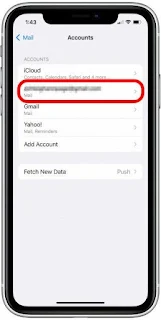قم باستعادة جهات الاتصال على iPhone عن طريق استعادتها من iCloud أو مزامنة جهات اتصال البريد الإلكتروني المحفوظة أو عن طريق استعادة نسخة احتياطية حديثة من iPhone.
هل اختفت جهات اتصال iPhone الخاصة بك أو تم حذفها؟ قد يكون هذا محبط! لسوء الحظ ، لا توجد وظيفة iPhone مضمنة تسمح لك باسترداد جهات الاتصال المحذوفة (مثل استعادة الصور المحذوفة مؤخرًا من سلة المهملات). الخبر السار هو أنه إذا كنت ترغب في استعادة جهات الاتصال المحذوفة ، فيمكنك استردادها من نسخة iCloud الاحتياطية ، أو من نسخة احتياطية على Mac ، أو من حساب Gmail. سنتعرف على كيفية استرداد جهات الاتصال على جهاز iPhone الخاص بك ، حتى بدون الوصول إلى جهاز كمبيوتر.
ملاحظة مهمة: على الرغم من وجود العديد من خيارات برامج الجهات الخارجية المجانية التي تدعي استعادة بيانات iPhone المحذوفة ، فإنني أوصي بتجنب هذا الخيار. يعني اتباع هذا المسار أنك تمنح هذا البرنامج إمكانية الوصول إلى جهازك وجميع بياناتك ، مما قد يعرض معلوماتك الشخصية للخطر. في النهاية ، فإن أفضل خياراتك (وأكثرها أمانًا) هي الاستعادة من iCloud أو البريد الإلكتروني أو نسخة احتياطية على الكمبيوتر.
أقرا ايضا انشاء حساب apple id امريكي الطريقة الجديدة 2022
الطريقة الأولى: كيفية استعادة جهات الاتصال على iPhone من iCloud
لاستخدام طريقة استعادة البيانات هذه لاسترداد جهات الاتصال الخاصة بك ، ستحتاج إلى الوصول إلى جهاز iPad أو جهاز كمبيوتر. ستحتاج أيضًا إلى الحصول على نسخة احتياطية على iCloud لجهات الاتصال الخاصة بك من الوقت قبل حذفها من جهاز iPhone الخاص بك. فيما يلي كيفية استعادة جهات الاتصال المحذوفة على جهاز iPhone الخاص بك عن طريق استعادة النسخة الاحتياطية لتطبيق جهات الاتصال من iCloud:
1- قم بتسجيل الدخول إلى iCloud.com باستخدام معرف Apple وكلمة المرور الخاصين بك.
2- انقر فوق إعدادات الحساب.
3- ضمن خيارات متقدمة ، انقر فوق استعادة جهات الاتصال.
4- انقر فوق استعادة بجوار التاريخ مباشرة قبل حذف جهات الاتصال.
5- انقر فوق استعادة مرة أخرى للتأكيد.
بعد اكتمال الاستعادة ، ستتلقى بريدًا إلكترونيًا من iCloud يؤكد استعادة جهات الاتصال الخاصة بك إلى تطبيق الهاتف وجهات الاتصال على جميع الأجهزة المرتبطة بمعرف Apple الخاص بك.
الطريقة الثانية: استعادة جهات الاتصال من خلال Gmail
إذا تم أيضًا حفظ جهات الاتصال المحذوفة في جهات اتصال Gmail الخاصة بك ، فإن استعادتها على جهاز iPhone الخاص بك هي عملية بسيطة! لست بحاجة إلى جهاز كمبيوتر لهذه الطريقة ، حيث يمكنك مزامنة جهات الاتصال الخاصة بك عبر تطبيق الإعدادات. إليك كيفية استعادة جهات الاتصال المحذوفة المحفوظة في Gmail:
1- انقر لفتح تطبيق الإعدادات.
2- حدد البريد.
3- اضغط على الحسابات.
4- حدد حساب البريد الإلكتروني مع جهات الاتصال المحفوظة التي تريد إضافتها إلى جهاز iPhone الخاص بك.
5- انقر فوق تبديل جهات الاتصال لمزامنة جهات اتصال Gmail مع جهاز iPhone الخاص بك. (يكون مفتاح التبديل أخضر عند التمكين.)
6- قم بتشغيل تبديل جهات الاتصال لمزامنة جهات الاتصال.
الآن عندما تفتح تطبيق الهاتف أو جهات الاتصال ، سترى جهات اتصال Gmail المحفوظة في القائمة. لمعرفة المزيد حول ميزات iPhone ونصائح حول النسخ الاحتياطي لبياناتك ، ضع في اعتبارك الاشتراك للحصول على نصيحة اليوم المجانية.
الطريقة رقم 3: كيفية استرداد جهات اتصال iPhone المحذوفة بدون جهاز كمبيوتر
إذا كان لديك نسخة احتياطية حديثة من iCloud لجهاز iPhone الخاص بك ، ولكن لا يمكنك الوصول إلى جهاز كمبيوتر ، فلا يزال بإمكانك استعادة جهات الاتصال المحذوفة من iCloud عن طريق مسح جميع البيانات واستعادة النسخة الاحتياطية الأخيرة. بينما يعمل هذا إذا لم يكن لديك خيارات أخرى ، فقد أدرجت هذه الطريقة أخيرًا لأنها تستغرق وقتًا طويلاً وتعني أنك ستفقد أحدث بياناتك (مثل الرسائل النصية والصور) من الوقت بعد استعادة النسخ الاحتياطي. . هذا يعني أنه إذا كانت آخر نسخة احتياطية على iCloud كانت قبل ثلاثة أيام ، فستفقد آخر ثلاثة أيام من البيانات عند استعادة تلك النسخة الاحتياطية.